클립스튜디오에서 드로잉시 라인 두께를 한번에 바꾸는 방법을 알아보겠습니다. 클튜에서는 같은 브러쉬라도 벡터 또는 래스터(비트맵) 두 형태 모두 지원되기 때문에 편리합니다. 선 두께 역시 벡터 레이어든, 래스터 레이어든 한번에 선택하여 일괄적으로 바꿀 수 있습니다.
자, 설명을 위해 예시로 캐릭터를 그려보았습니다. 귀여운 ‘롭사기’입니다.
![[클립스튜디오] 라인 두께 한번에 바꾸는 방법 클립스튜디오 드로잉 레이어 구조 클립스튜디오 드로잉 레이어 구조](https://rimu.work/wp-content/uploads/2023/11/클립스튜디오-드로잉-레이어-구조.webp)
클립스튜디오에서는 기본적으로 라인 레이어와 채색 레이어를 나눠서 작업합니다. 채색은 주로 래스터 레이어로 사용하고, 라인은 벡터로 많이 하는 편입니다. 그래야 추후 형태나 사이즈 조절 등에 용이합니다. 클립스튜디오 벡터 라인 채색 방법 링크를 참고하세요.
벡터 라인 두께 일괄 변경하기
![[클립스튜디오] 라인 두께 한번에 바꾸는 방법 클립스튜디오 벡터 레이어 패스 1 클립스튜디오 벡터 레이어 패스](https://rimu.work/wp-content/uploads/2023/11/클립스튜디오-벡터-레이어-패스-1.webp)
벡터 레이어에 드로잉을 하면, 이렇게 버텍스가 살아있는 패스가 만들어집니다. 라인 전체를 선택하려면 해당 레이어를 선택하면 자동으로 모든 라인이 선택된다고 하는데 저는 이게 되다 안되다 합니다. object 툴을 선택한 상태로 레이어를 선택하면 성공률이 높아지는 것 같긴 하지만 아직 완전히는 모르겠습니다.
위 사진처럼 버텍스가 보이게 선택하고 싶으면, 귀찮지만 Shift를 누른 상태로 일일이 클릭해주는 수밖에 없는 것 같습니다. 라인 두께를 바꾸기 위해 일일이 선택하는 일도 꽤 번거롭고 시간이 걸립니다.
![[클립스튜디오] 라인 두께 한번에 바꾸는 방법 클립스튜디오 라인 두께 변경 툴 correct line 1 클립스튜디오 라인 두께 변경 툴 correct line](https://rimu.work/wp-content/uploads/2023/11/클립스튜디오-라인-두께-변경-툴-correct-line-1.webp)
이렇게 벡터로 된 라인 두께를 보다 편하게 바꾸고 싶다면, 왼쪽 하단의 Correct line 도구를 사용하면 됩니다. 단축키는 Y라고 되어 있어요.
![[클립스튜디오] 라인 두께 한번에 바꾸는 방법 클립스튜디오 라인 두께 변경 툴 correct line 사용 방법 클립스튜디오 라인 두께 변경 툴 correct line 사용 방법](https://rimu.work/wp-content/uploads/2023/11/클립스튜디오-라인-두께-변경-툴-correct-line-사용-방법.webp)
도구를 선택하면 원하는 옵션을 선택할 수 있습니다.
라인 두께를 수정하기 위해서는 우선 보조 도구창(Sub Tool)에서 라인 두께 조정 옵션(Adjust line width)을 선택합니다.
다음으로 property 창에서 라인 두께를 굵게 하고 싶은지 얇게 하고 싶은지, 그리고 얼마나 굵게/얇게 하고 싶은지 선택합니다.
그런 다음, 두께 변경을 원하는 영역을 브러쉬로 선택하면 됩니다.
- ※ 각 옵션의 기능은 이렇습니다.
- Thicken : 두껍게 하기
- Narrow : 얇게 하기
- Scale up width : 두껍게 하기 (조금 다른 방식으로 두께를 바꾸는 것 같은데 육안상 결과물의 차이는 없었습니다.)
- Scale down width : 얇게 하기 (조금 다른 방식으로 두께를 바꾸는 것 같은데 육안상 결과물의 차이는 없었습니다.)
- Fix width : 일정한 라인 두께로 변경 (마치 펜툴로 그린 것 처럼!)
![[클립스튜디오] 라인 두께 한번에 바꾸는 방법 클립스튜디오 라인 두께 굵게 변경 1 클립스튜디오 라인 두께 굵게 변경](https://rimu.work/wp-content/uploads/2023/11/클립스튜디오-라인-두께-굵게-변경-1.webp)
![[클립스튜디오] 라인 두께 한번에 바꾸는 방법 클립스튜디오 라인 두께 얇게 변경 1 클립스튜디오 라인 두께 얇게 변경](https://rimu.work/wp-content/uploads/2023/11/클립스튜디오-라인-두께-얇게-변경-1.webp)
이렇게 하면 패스는 살린 채로, 원하는 영역만큼 한번에 빠르게 라인 두께를 조절할 수 있습니다. 두껍게, 가늘게 얼마든지 가능합니다!
래스터 라인 두께 일괄 변경하기
![[클립스튜디오] 라인 두께 한번에 바꾸는 방법 클립스튜디오 벡터 레이어 래스터화 방법 클립스튜디오 벡터 레이어 래스터화 방법](https://rimu.work/wp-content/uploads/2023/11/클립스튜디오-벡터-레이어-래스터화-방법.webp)
래스터 레이어를 만들기 위해서, 기존의 벡터 라인을 ‘래스터화’ 시켜보겠습니다. (래스터 레이어를 새로 만들어서 그려도 되지만 같은 ‘롭사기’로 예를 들기 위해서입니다.)
원하는 벡터 레이어를 우클릭한 뒤, ‘Rasterize(래스터화)’ 메뉴를 클릭하면 됩니다. 저는 Ctrl + R로 단축키를 설정했습니다. (은근히 자주 쓰는 기능입니다.)
![[클립스튜디오] 라인 두께 한번에 바꾸는 방법 클립스튜디오 래스터 레이어 라인 두께 변경하기 클립스튜디오 래스터 레이어 라인 두께 변경하기](https://rimu.work/wp-content/uploads/2023/11/클립스튜디오-래스터-레이어-라인-두께-변경하기.webp)
래스터 레이어는 벡터 레이어처럼 패스를 선택해서 라인 굵기를 조절할 수 없는 구조지만, 클립스튜디오에서는 필터를 이용해서 래스터 레이어도 간편하게 굵기 변경을 할 수 있습니다.
우선 원하는 레이어를 선택한 뒤, 상단 메뉴의 Filter > Correction > Adjust line width… 기능을 이용하면 됩니다.
![[클립스튜디오] 라인 두께 한번에 바꾸는 방법 클립스튜디오 래스터 레이어 라인 두께 얇게 굵게 변경 클립스튜디오 래스터 레이어 라인 두께 얇게, 굵게 변경](https://rimu.work/wp-content/uploads/2023/11/클립스튜디오-래스터-레이어-라인-두께-얇게-굵게-변경.webp)
새로운 창이 뜰텐데요! 얇게(Narrow) 할지 두껍게(Thicken)할지 선택한 뒤, 아래에서 숫자를 입력하거나 화살표를 드래그해서 원하는 정도를 선택하면 됩니다.
우측 미리보기(Preview)에 체크하면 결과를 확인하면서 선택할 수 있습니다.
클립스튜디오의 라인 두께 변경 기능은 벡터, 래스터 레이어를 가리지 않고 지원됩니다. 따라서 웹툰이나 일러스트 작업시에도 매우 유용할 것 같습니다. (저는 tvp를 사용하다가 클립스튜디오로 왔는데 효율성 면에서 아주 좋다고 느껴집니다.) 이상으로 선 굵기 변경 방법을 알아보았습니다. 도움이 되셨다면 게시글을 공유해주세요!
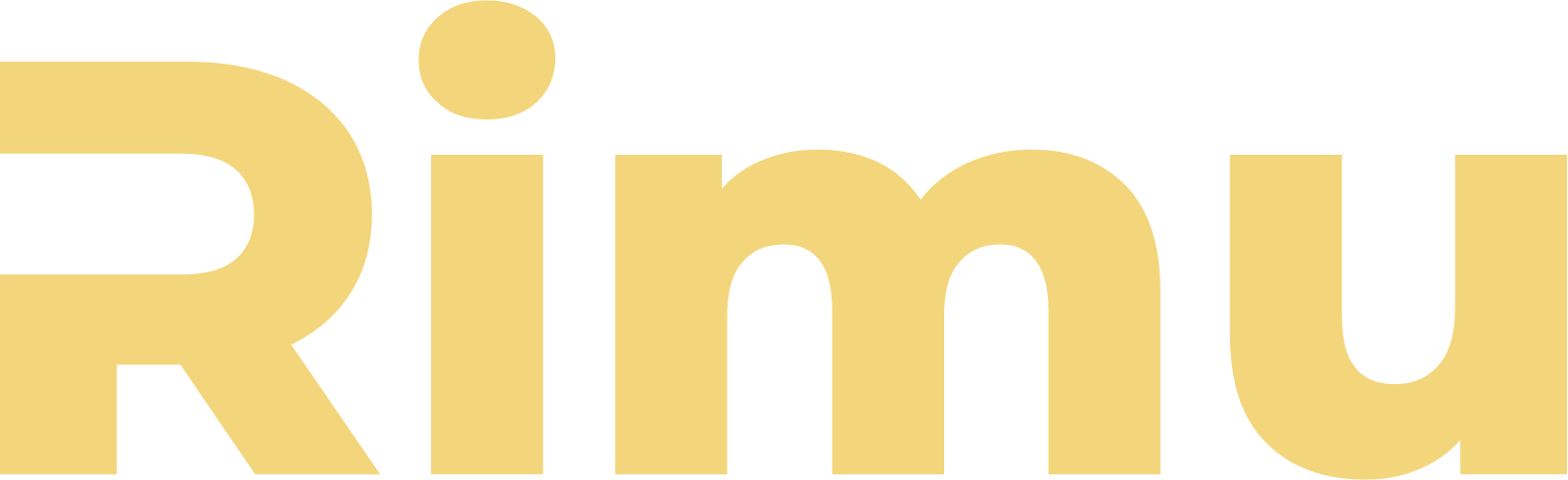
글 더보기
[투어박스 엘리트 콘솔 컨트롤러] 프리셋 설정을 해보자
[투어박스 엘리트 콘솔 컨트롤러] 다시 사용하게 된 후기…
[일러스트레이터] 브러쉬에 색연필 효과 주기
클립스튜디오 팔레트 (컬러세트) 사용 방법
[애프터이펙트] 현업러가 정리하는 에펙 사용 팁 1탄
클립스튜디오 – 벡터 라인 채색하는 방법